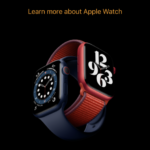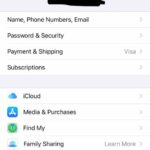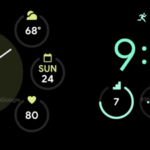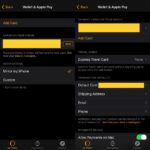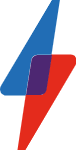Gadgets
Comment changer le visage de votre Apple Watch

Comment changer le visage de votre montre Apple Watch: voici comment créer, personnaliser et supprimer l'affichage numérique de votre montre connectée en quelques étapes simples.
L'un des plaisirs d'avoir une smartwatch est de pouvoir changer l'écran pour qu'il soit parfaitement adapté à vous et que vous puissiez le faire chaque fois que vous vous sentez comme une bouffée d'air frais. Heureusement, il est très simple de le faire avec seulement quelques coups de doigt, et il existe une multitude d'options d'Apple et de tiers qui peuvent embellir votre montre.
Voici un guide rapide sur la façon dont vous pouvez ajuster le visage de votre Apple Watch, que vous ayez la version de première génération ou la dernière Apple Watch 5.
Connexes: Meilleure montre intelligente
Sommaire
Comment changer le visage de votre Apple Watch
Choisir votre nouveau cadran de montre est un jeu d'enfant. Balayez simplement de gauche à droite, d'un bord à l'autre, sur l'écran de la montre. À chaque balayage, un nouveau design se dévoile. Arrêtez donc de glisser lorsque vous avez trouvé un design qui vous convient parfaitement.
Une autre méthode consiste à utiliser «Force Touch» – une pression forte sur l'écran – qui fait apparaître le menu correspondant. Encore une fois, faites simplement glisser de gauche à droite jusqu'à ce que vous trouviez un visage qui vous convient, puis appuyez dessus pour confirmer votre sélection.
Personnalisation de votre visage Apple Watch
Une fois que vous avez sélectionné votre favori, il y a encore plus de choix que vous pouvez faire pour personnaliser le cadran de la montre.

Encore une fois, vous pouvez faire apparaître ces options en utilisant «Force Touch» (appui fort sur l'écran). De là, appuyez sur le bouton "Personnaliser" et passez à gauche et à droite, en mettant cette fois en évidence des parties spécifiques de la montre que vous pouvez modifier, plutôt que le tout. Une fois que vous avez mis en évidence quelque chose que vous aimeriez bricoler, faites simplement tourner la couronne numérique pour effectuer des ajustements (cela se limite généralement aux changements de couleur).
Ajout de complications à votre visage Apple Watch
Pas content de changer le design et les couleurs? Heureusement, vous pouvez également ajouter des complications à la montre, ce qui signifie non seulement un changement de conception, mais également l'intégration de nouvelles fonctionnalités utiles.

Le cadran de la montre Infograph permet huit complications
Comment est-ce que tu fais ça? Encore une fois, vous devez utiliser cette astuce ("Force Touch") avant d'appuyer sur l'option "Personnaliser".
Ensuite, faites défiler complètement vers la gauche (ou appuyez sur la complication particulière que vous souhaitez modifier) pour commencer à apporter vos modifications.
Une fois que vous êtes satisfait, appuyez simplement sur la couronne numérique pour enregistrer les modifications que vous avez apportées, puis appuyez sur le cadran de la montre pour le finaliser.
Notez que lorsque vous ajoutez des complications, votre menu d'options dépend du cadran de montre que vous avez déjà sélectionné; certains n'autorisent aucune complication, tandis que d'autres peuvent même en autoriser huit, comme le cadran de la montre Infograph illustré ci-dessus.
Voici une liste de toutes les complications possibles que vous pourriez ajouter au cadran de la montre Infograph, juste pour vous donner une idée des fonctionnalités supplémentaires disponibles en un coup d'œil:
Activité • Alarme • Qualité de l'air • Livres audio • Batterie • Respirer • Calculatrice • Calendrier • Cellulaire (modèles cellulaires uniquement) • Suivi des cycles • Date • Heure numérique • Terre • ECG (non disponible dans toutes les régions) • Contacts favoris • Rechercher des personnes • Cœur Tarif • Accueil • Courrier • Cartes • Messages • Monogramme • Lune • Musique • Nouvelles • Bruit • Téléphone • Podcasts • Radio • Pluie • Rappels • Télécommande • Solaire • Système solaire • Actions • Chronomètre • Lever / Coucher de soleil • Minuterie • Index UV • Mémos vocaux • Talkie-walkie (non disponible dans toutes les régions) • Conditions météorologiques • Temp. Météo • Vent • Entraînement • Horloge mondiale